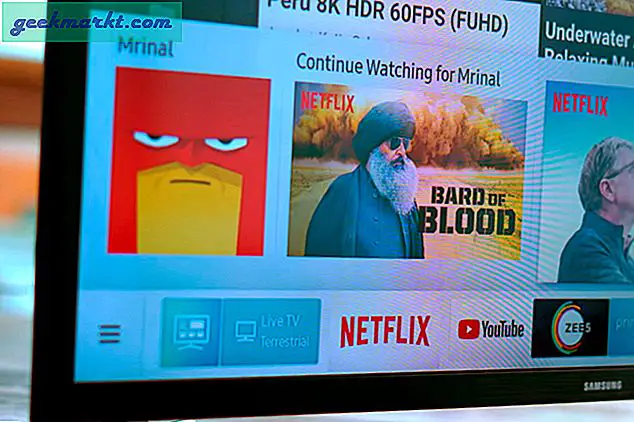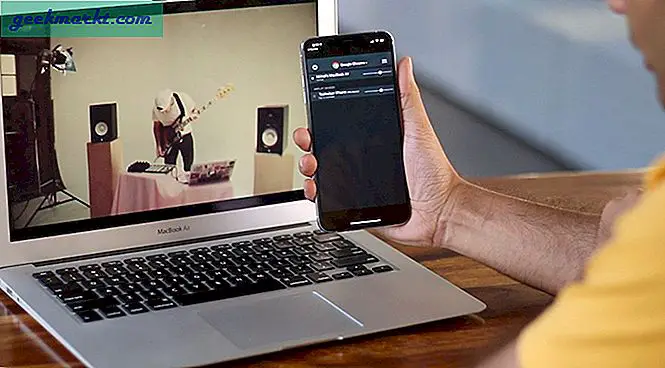การถอนการติดตั้งแอปพลิเคชันบน Linux distros เป็นเรื่องยากเสมอ เหตุผลที่สำคัญที่สุดคือมีวิธีการติดตั้งหลายวิธี คุณสามารถติดตั้งแอพจากที่เก็บ Apt หรือที่เก็บ Snap คุณยังสามารถใช้วิธีการบรรจุภัณฑ์สากลเช่น Flatpak หรือ AppImage คุณยังสามารถไซด์โหลดคอมไพล์และติดตั้งแอพพลิเคชั่นได้อีกด้วย หลายวิธีในการติดตั้งแอปเหล่านี้นำไปสู่การถอนการติดตั้งหลายวิธีเช่นกัน ดังนั้นทั้งหมดนี้คือรายการวิธีการที่อธิบายวิธีถอนการติดตั้งแอปใน Ubuntu
วิธีถอนการติดตั้งแอพพลิเคชั่นใน Ubuntu
โดยทั่วไปมี 2 วิธีในการถอนการติดตั้งแอพใน Ubuntu - Command-Line หรือ GUI ในกรณีที่คุณไม่สะดวกกับเทอร์มินัลให้ข้ามไปที่ส่วน GUI ซึ่งเป็นวิธีที่ง่ายที่สุดในการถอนการติดตั้งแอปบน Ubuntu เริ่มต้นด้วยวิธีบรรทัดคำสั่งก่อน
บรรทัดคำสั่ง
Command-Line โดยทั่วไปหมายถึงการใช้เทอร์มินัลเพื่อถอนการติดตั้งแอพ อย่างไรก็ตามในการดำเนินการดังกล่าวเราต้องการข้อมูลเพิ่มเติม อันดับแรกที่เก็บที่คุณใช้ในการติดตั้งแอพและที่สองชื่อแพ็กเกจ ตอนนี้มีที่เก็บยอดนิยม 3 แห่งบน Ubuntu ที่คุณอาจเคยใช้
- Apt
- Snap
- Flatpak
ตอนนี้ในกรณีที่คุณไม่ทราบว่าใช้พื้นที่เก็บข้อมูลใดในการติดตั้งแอปไม่มีคำสั่งเดียวที่จะคิดออก อย่างไรก็ตามคุณสามารถค้นหาแต่ละที่เก็บและค้นหาชื่อแพ็กเกจได้ตลอดเวลา เริ่มจากที่เก็บ apt ก่อน
1. อพท
ในการถอนการติดตั้งแอพเราต้องใช้ชื่อแพ็กเกจก่อน ในการรับชื่อแพ็กเกจเราจำเป็นต้องค้นหารายการที่ติดตั้งของที่เก็บ apt
สมมติว่าเรากำลังค้นหาแอปพลิเคชันชื่อ Chromium และฉันจะปล่อยให้คำค้นหาของฉันเป็น "chrom *" ดังนั้นวิธีนี้ฉันจะครอบคลุมแพ็คเกจทั้งหมดที่มีชื่อขึ้นต้นด้วย "chrome" ใช้คำสั่งต่อไปนี้เพื่อค้นหารายการ
sudo dpkg - รายการ chrom *
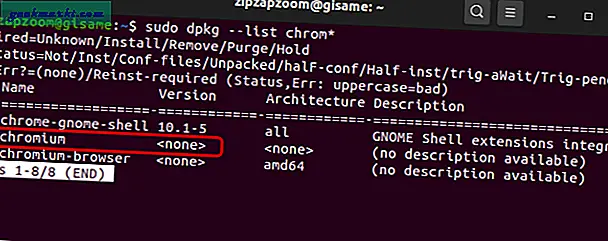
ที่นี่ผลการค้นหาที่สองคือ Chromium ซึ่งเป็นแอปพลิเคชันที่ฉันกำลังมองหา แต่สถานะของแพ็กเกจคือ“ ยกเลิก” ซึ่งหมายความว่าไม่ได้ติดตั้งผ่านที่เก็บ apt ดังนั้นโดยประมาณ ii หมายถึงติดตั้ง un หมายถึงไม่รู้จักและไม่ได้ติดตั้งในหมายถึง
คำสั่งพื้นฐานในการถอนการติดตั้งแอพที่ดาวน์โหลดจากที่เก็บ apt มีดังนี้ เนื่องจากเราไม่พบโครเมียมในที่เก็บ apt ลองพิจารณาแพ็คเกจ Vim ที่เราตั้งใจจะถอนการติดตั้ง
sudo apt ลบกลุ่ม
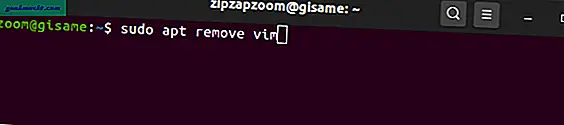
ตอนนี้คำสั่งดังกล่าวค่อนข้างพื้นฐานและจะลบแอปเท่านั้น ไม่แตะไฟล์การกำหนดค่าและการอ้างอิงอื่น ๆ ที่ติดตั้งไว้
ตัวอย่างเช่นสมมติว่าเป็นแอปวอลเปเปอร์ ตอนนี้แอพวอลเปเปอร์นี้จะดาวน์โหลดรูปภาพไปยังไดเร็กทอรีจากอินเทอร์เน็ตเพื่อใช้เป็นวอลล์เปเปอร์ของคุณ ไดเร็กทอรีเหล่านี้ถือได้ว่าเป็นไฟล์คอนฟิกูเรชัน นอกจากนี้ยังต้องใช้ยูทิลิตี้ขนาดเล็กในการขูดอินเทอร์เน็ตและดาวน์โหลดไฟล์ ยูทิลิตี้เหล่านี้ถือได้ว่าเป็นการอ้างอิง
ตอนนี้ถ้าฉันแค่ลบแอพวอลเปเปอร์ไฟล์การกำหนดค่าและการอ้างอิงทั้งหมดจะยังคงไม่มีใครแตะต้อง ดังนั้นในการล้างสิ่งเหล่านี้ทั้งหมดคุณสามารถใช้คำสั่งต่อไปนี้
sudo apt purge --ลบกลุ่มอัตโนมัติ 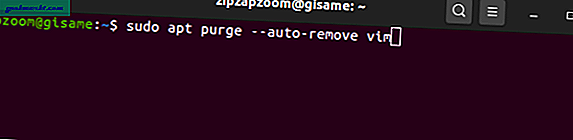
ในกรณีที่คุณต้องการเก็บไฟล์คอนฟิกูเรชันคุณสามารถลบอ็อพชัน purge ออกจากคำสั่งด้านบน
2. สแน็ป
ในกรณีที่ไม่มีแอปของคุณอยู่ในที่เก็บ apt โอกาสที่คุณจะติดตั้งผ่าน snap อีกครั้งคล้ายกับที่เก็บ apt ในการถอนการติดตั้งแอปพลิเคชันจากสแน็ปเราจะต้องมีชื่อแพ็กเกจแอปพลิเคชัน ด้านล่างนี้คือคำสั่งเพื่อค้นหาชื่อแพ็กเกจในที่เก็บสแน็ป
รายการ sudo snap | grep chrom *
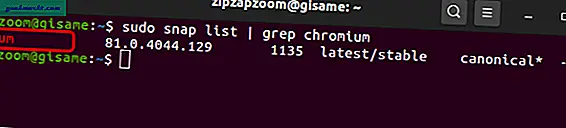
คุณจะเห็นผลลัพธ์เดียวสำหรับโครเมียม แตกต่างจากการค้นหาแบบฉลาดการค้นหาแบบสแน็ปจะแสดงเฉพาะรายการแพ็คเกจที่ติดตั้งในระบบ ในกรณีของฉันฉันได้ติดตั้งโครเมียมโดยใช้สแน็ปและแสดงผ่านคำสั่ง ชื่อแพ็กเกจของแอปพลิเคชันคือ "โครเมียม" เช่นเดียวกับ Apt คำสั่งที่ง่ายที่สุดในการลบแพ็คเกจ Snap มีดังนี้
sudo snap ลบโครเมียม
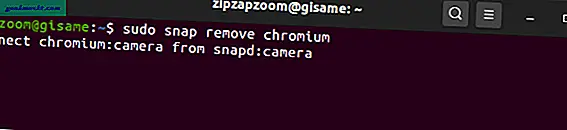
ไม่เหมือนกับ apt ตรงที่ snap โดยค่าเริ่มต้นจะลบข้อมูลผู้ใช้ไฟล์คอนฟิกูเรชันและการอ้างอิงทั้งหมด แม้ว่าจะสร้างภาพรวมของสิ่งเหล่านี้และคงไว้เป็นเวลา 31 วัน ในกรณีที่คุณต้องการละเว้น snapshot นี้ให้ใช้คำสั่งต่อไปนี้
sudo snap remove - purge chromium
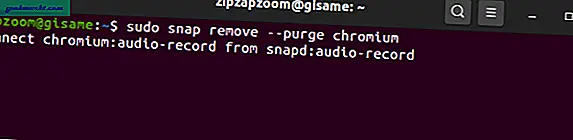
อ่าน: 7 สุดยอดแอพ Ubuntu Dynamic Wallpaper
3. แฟลตแพค
ในกรณีที่ที่เก็บทั้งสองที่กล่าวถึงข้างต้นไม่มีชื่อแพ็กเกจของแอปพลิเคชันของคุณอาจมีการติดตั้งผ่าน flatpak ต้องบอกว่ามีโอกาสน้อยที่คุณอาจใช้ Flatpak บน Ubuntu แทน Snap และ Apt
อย่างไรก็ตามในการค้นหาที่เก็บ flatpak ให้ใช้คำสั่งต่อไปนี้ อีกครั้งเรากำลังพิจารณาแอปพลิเคชันเดียวกันที่เรียกว่า Chromium
รายการ flatpak | grep chrom *
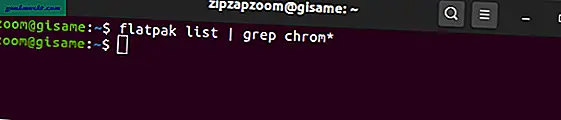
ผลการค้นหาว่างเปล่า ซึ่งหมายความว่าฉันยังไม่ได้ติดตั้งแอปพลิเคชันผ่าน Flatpak ในกรณีที่คุณได้รับแอปพลิเคชันที่คุณต้องการด้านล่างนี้คือคำสั่งในการถอนการติดตั้งแอปพลิเคชันผ่าน Flatpak สำหรับตัวอย่างนี้เรากำลังพิจารณาแอปพลิเคชัน Spotify
sudo flatpak ถอนการติดตั้ง com.spotify.Client
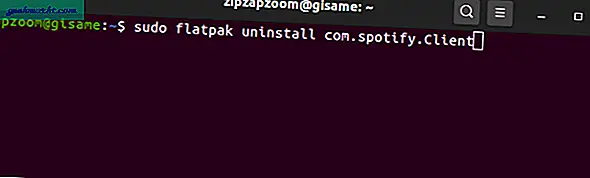
Flatpak ลบไฟล์คอนฟิกูเรชันและข้อมูลผู้ใช้ทั้งหมดด้วย แต่ก็ยังไม่ล้างแพ็คเกจและการอ้างอิงที่ไม่ได้ใช้ โดยใช้คำสั่งต่อไปนี้
sudo flatpak ถอนการติดตั้ง - ไม่ได้ใช้
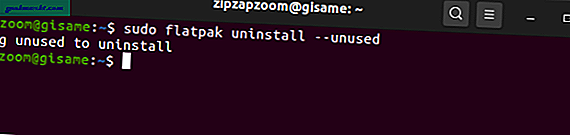
GUI
ศูนย์ซอฟต์แวร์ Ubuntu
Ubuntu Software Center รองรับทั้ง apt และ snap repository ดังนั้นซอฟต์แวร์ Ubuntu จึงเป็นจุดศูนย์กลางที่สำคัญที่สุดซึ่งคุณสามารถค้นหาแพ็คเกจทั้งหมดได้โดยไม่คำนึงถึงที่เก็บ หากต้องการดูแอปที่ติดตั้งให้เปิดแอปพลิเคชันซอฟต์แวร์ Ubuntu และ สลับไปที่แท็บ“ ติดตั้งแล้ว”.
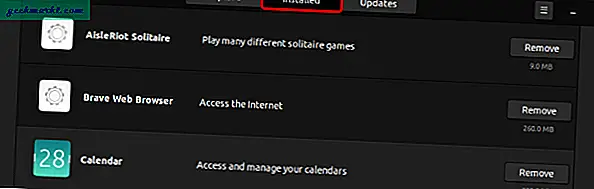
คุณสามารถเรียกดูรายการและคลิกที่ปุ่มลบถัดจากรายการเพื่อถอนการติดตั้งแอปพลิเคชัน
การติดตั้งของบุคคลที่สาม
ในกรณีที่แอปพลิเคชันไม่ปรากฏในวิธีการใด ๆ ที่กล่าวมาข้างต้นคุณอาจติดตั้งจาก GitHub หรือแหล่งที่มาของบุคคลที่สาม แอพเหล่านี้อาจถูกคอมไพล์และโหลดไซด์ผ่านเทอร์มินัลหรือติดตั้งผ่านเชลล์สคริปต์ ในกรณีเหล่านี้คุณต้องอยู่ในความเมตตาของนักพัฒนาแอปในการถอนการติดตั้ง ไปที่ GitHub Wiki ของแอปหรือเว็บไซต์และคุณจะพบคำสั่งถอนการติดตั้งที่ด้านล่าง
ปิดคำ
ด้วยการเปิดตัว Ubuntu 20.04 Ubuntu ได้ผลักดันสแน็ปสโตร์มากกว่า Debian apt store คุณสามารถอ่านเพิ่มเติมเกี่ยวกับการเปลี่ยนแปลงใน Ubuntu 20.04 ได้จากบทความที่เชื่อมโยงด้านล่าง สำหรับปัญหาหรือข้อสงสัยเพิ่มเติมโปรดแจ้งให้เราทราบในความคิดเห็นด้านล่าง
ยังอ่าน: มีอะไรใหม่ใน Ubuntu 20.04 (Fantastic Focal Fossa)